Not: En güncel yardım içeriklerini, mümkün olduğunca hızlı biçimde kendi dilinizde size sunmak için çalışıyoruz. Bu sayfanın çevirisi otomasyon aracılığıyla yapılmıştır ve bu nedenle hatalı veya yanlış dil bilgisi kullanımları içerebilir. Amacımız, bu içeriğin sizin için faydalı olabilmesini sağlamaktır. Buradaki bilgilerin faydalı olup olmadığını bu sayfanın sonunda bize bildirebilir misiniz? Kolayca başvurabilmek için İngilizce makaleye buradan ulaşabilirsiniz .
Bir Microsoft InfoPath 2010 form şablonu tasarladığınızda, seçenek listelerini, kullanıcıların bir formu doldururken seçim yapabileceği atanmış bir alt kümeyle sınırlandırmak için filtreleri kullanabilirsiniz. Filtreler, bir denetimdeki kullanılabilir kayıtların sayısını azaltacak şekilde bir veri kaynağından veri alt kümesi görüntülemek için de kullanılabilir.
Bu makalede
Genel bakış
Tanımlanan ölçütlere göre, gereksinim duyduğunuzda bir filtre kullanın, sorgu tarafından döndürülen verilerin alt kümesini görüntüleyin. Ölçütler, veri kaynağındaki bir alana bağlı başka bir denetimdeki (örneğin liste kutusu, birleşik giriş kutusu, açılan liste kutusu veya metin kutusu) seçili bir öğe olabilir. Örneğin, birçok tedarikçinin ürünlerini izlemek için kullanılan bir form şablonu oluşturuyorsanız, tüm tedarikçilerin tüm ürünlerini görüntülemeyi veya kullanıcıların tedarikçi seçmesine olanak sağlayan bir filtre ekleyip ardından yalnızca o tedarikçinin ürünlerini görüntülemeyi seçebilirsiniz. Kullanıcı daha sonra başka bir tedarikçi seçerse, liste diğer tedarikçinin ürünleriyle güncelleştirilir.
İpucu: Kullanıcılarınız bir sorgu sonucu tutarlı bir alt kümesini zorunlu tutulmasını biliyorsanız, yalnızca bu alt tüm verileri almak için sorgu kullanma ve sonra bir alt kümesi oluşturmak için filtre uygulama yerine dönmek için Sorgunuzu değiştirin. Bu sorguyu dış kaynaktan yalnızca gerekli verileri döndürdüğünden ne kadar hızlı form yüklediğinde artırır.
Liste kutusu, açılan liste kutusu veya birleşik giriş kutusu için filtre ayarlama
Liste kutusunda filtre yapılandırılması için form şablonunda bir sekmeli veri sütunundan doldurulan liste kutusu, açılan liste kutusu veya birleşik giriş kutusu denetimi olması gerekir. Denetim Özellikleri iletişim kutusunu kullanarak bir denetime elle girilen verilere filtre uygulayamazsınız.
-
Filtre uygulamak istediğiniz denetimi seçin.
-
Denetim Araçları'nın altında Özellikler sekmesinin Özellikler grubunda Denetim Özellikleri'ni tıklatın.
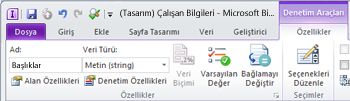
-
Aşağıdakilerden birini yapın:
-
Formda yer alan alanlardaki değerleri kullanmak için Seçenekleri bu formdaki alanlardan al'ı tıklatın.
-
Bir veri bağlantısındaki değerleri kullanmak için Seçenekleri dış veri kaynağından al'ı tıklatın ve kullanmak istediğiniz veri kaynağını seçin.
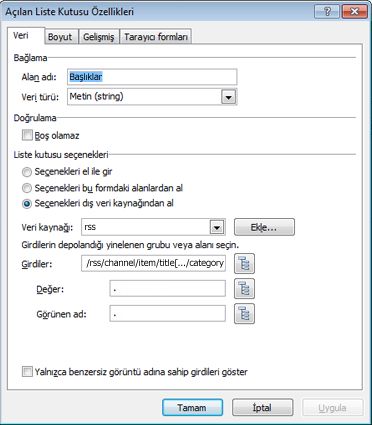
-
-
Girdileri kutusunun yanında,

-
Denetim için istediğiniz değerleri içeren alanı veya grubu seçin ve Verilere Filtre Uygula'yı tıklatın.
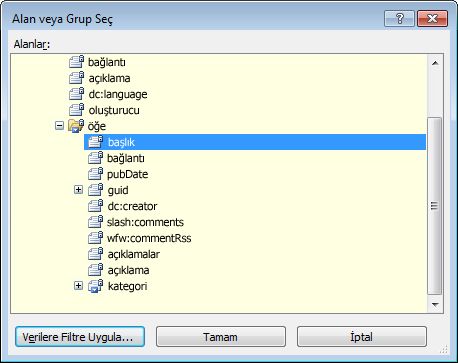
-
Ekle'yi tıklatın.
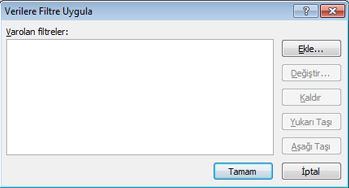
Not: Varolan bir filtreye koşul eklemek istediğinizde, ilgili filtreyi, sonra da Değiştir'i tıklatın.
-
Filtre Uygulama Koşullarını Belirt iletişim kutusundaki ilk kutuda, verilerine filtre uygulamak istediğiniz alanın adını tıklatın.
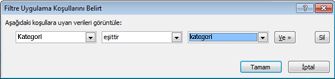
-
İkinci kutuda, kullanmak istediğiniz filtre türünü tıklatın.
-
Üçüncü kutuda, filtreye uygulamak istediğiniz koşul türünü tıklatın ve sonra koşulu yazın. Önceki örnekte, denetimin içeriğine, Kategori alanının içeriği, veri kaynağındaki kategori alanının içeriğine eşit olacak şekilde filtre uygulanır.
-
Filtre için ek ölçütler belirtmek istiyorsanız, Ve'yi tıklatın ve istediğiniz ölçütleri belirtin. Bunu yaptığınızda, dördüncü kutu görüntülenir. Bir değiştiriciyi tıklatın, her iki koşul da filtreye uygulanacaksa ve seçeneğini, koşullardan biri filtreye uygulanacaksa veya seçeneğini tıklatın.
Yinelenen bölüm veya tablo için filtre ayarlama
Yinelenen bölümde veya tabloda filtre yapılandırılması için form şablonunda, formun ana veri kaynağındaki sekmeli veri sütunundan doldurulan bir liste kutusu, açılan liste kutusu veya birleşik giriş kutusu denetimi olması gerekir. Yinelenen bölüm veya tabloya filtre uygulanırken dış ikincil veri kaynağı kullanılamaz.
-
Filtre uygulamak istediğiniz yinelenen bölümü veya tabloyu seçin.
-
Denetim Araçları'nın altında Özellikler sekmesinin Özellikler grubunda Denetim Özellikleri'ni tıklatın.
-
Görüntüle sekmesini tıklatın.
-
Veriye Filtre Uygula seçeneğini tıklatın.
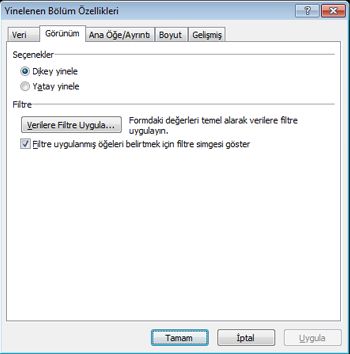
-
Ekle'yi tıklatın.
Not: Varolan bir filtreye koşul eklemek istediğinizde, ilgili filtreyi, sonra da Değiştir'i tıklatın.
-
Filtre Uygulama Koşullarını Belirt iletişim kutusundaki ilk kutuda, verilerine filtre uygulamak istediğiniz alanın adını tıklatın.
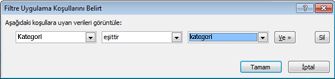
-
İkinci kutuda, kullanmak istediğiniz filtre türünü tıklatın.
-
Üçüncü kutuda, filtreye uygulamak istediğiniz koşul türünü tıklatın ve sonra koşulu yazın. Önceki örnekte, denetimin içeriğine, formdaki Kategori alanının içeriği, veri kaynağındaki kategori alanının içeriğine eşit olacak şekilde filtre uygulanır.
-
Filtre için ek ölçütler belirtmek istiyorsanız, Ve'yi tıklatın ve istediğiniz ölçütleri belirtin. Bunu yaptığınızda, dördüncü kutu görüntülenir. Bir değiştiriciyi tıklatın, her iki koşul da filtreye uygulanacaksa ve seçeneğini, koşullardan biri filtreye uygulanacaksa veya seçeneğini tıklatın.
Beklenmeyen filtre sonuçları
Formu sınarken, çok fazla değer olduğundan veya yeterince değer olmadığından filtre içeren denetimdeki değerler doğru değilse, aşağıdakileri deneyin:
-
Filtrede birden çok koşul kullanılıyorsa, tek bir koşuldan doğru değerlerin döndürülüp döndürülmediğini denetlemek için o koşul dışındaki tüm koşulları kaldırın. İlk koşul doğru değerleri döndürüyorsa, başka bir koşul ekleyin ve yeniden sınayın. Sorun bulununcaya kadar her bir koşulu tek tek eklemeye devam edin.
-
Filtre uygulanmış değerler, beklenenin tam tersi bir sonuç verdiyse, örneğin tek bir tedarikçinin ürünleri yerine tüm tedarikçilerin ürünleri görüntülendiyse, koşuldaki filtre türünü değiştirin. Örneğin, koşulunuzda eşittir filtre türü kullanılıyorsa ve çok fazla ürün döndürüldüyse, eşit değildir filtre türünü kullanmayı deneyin.










